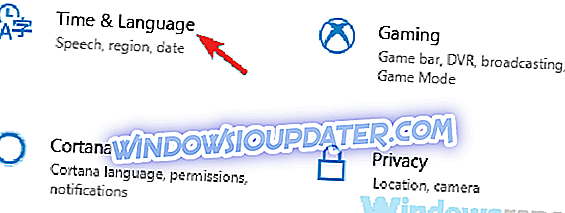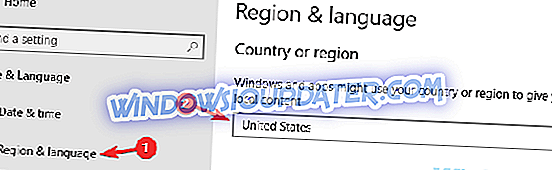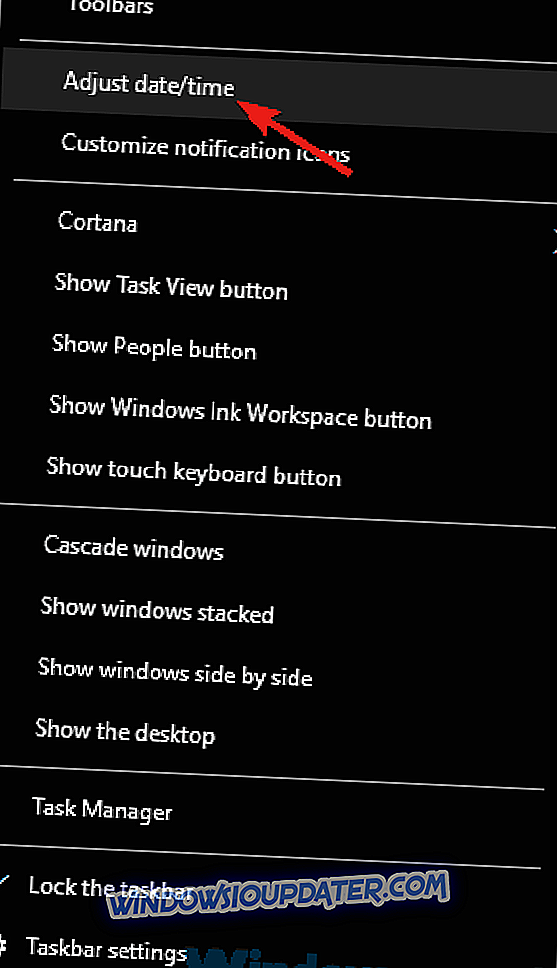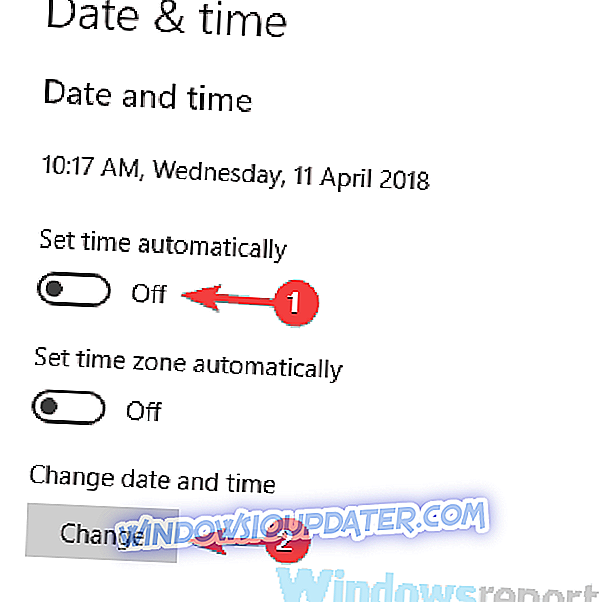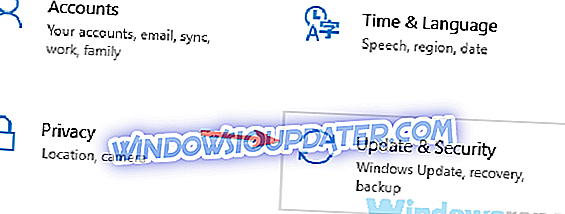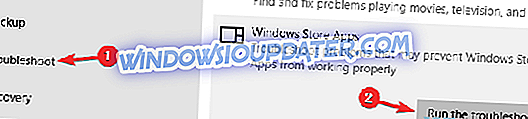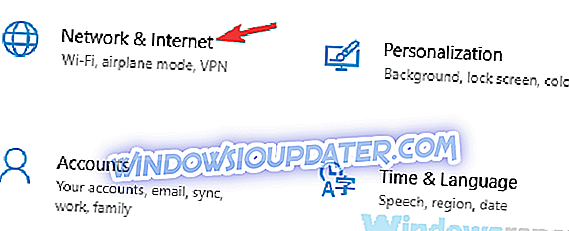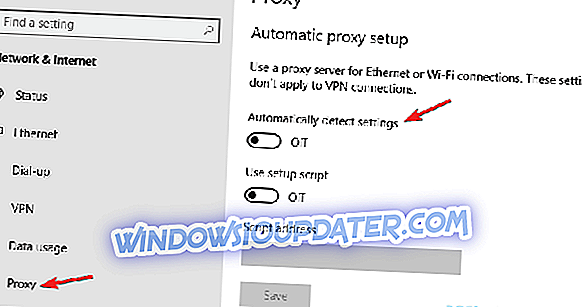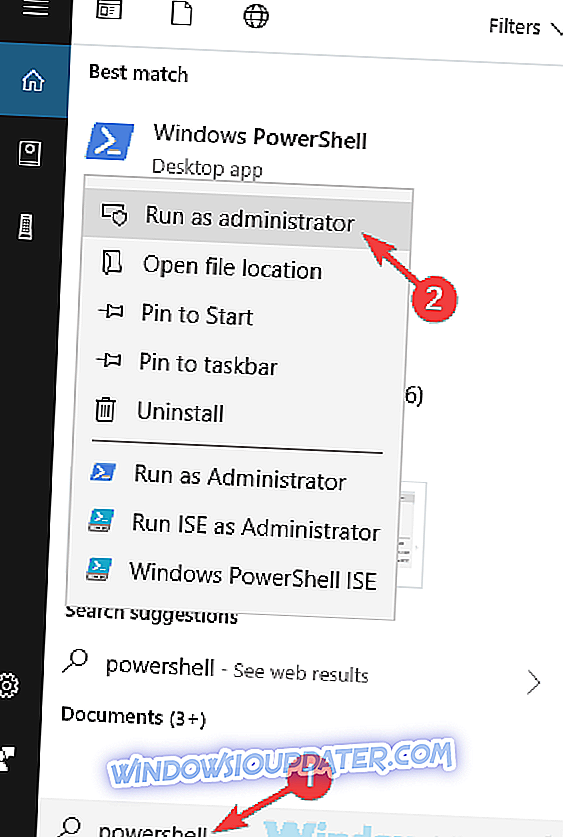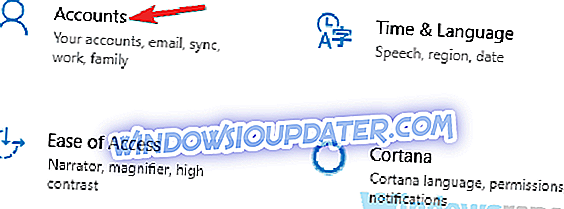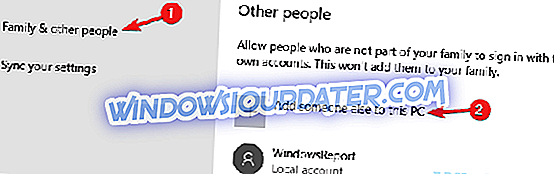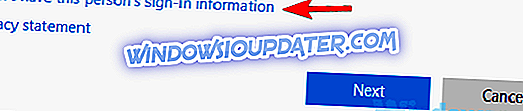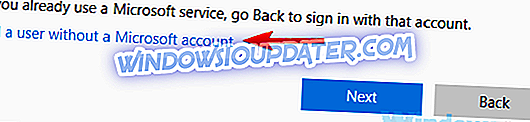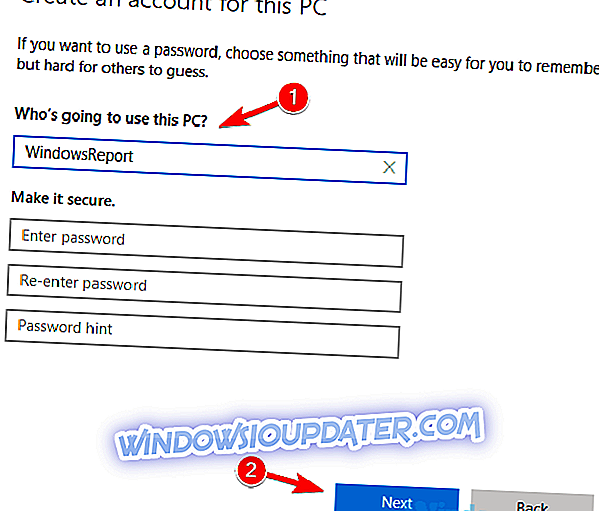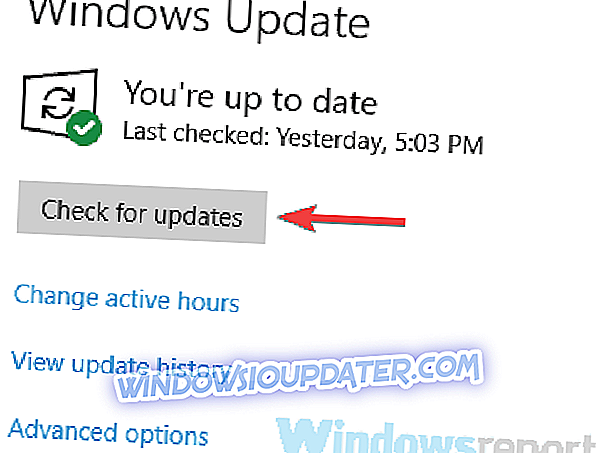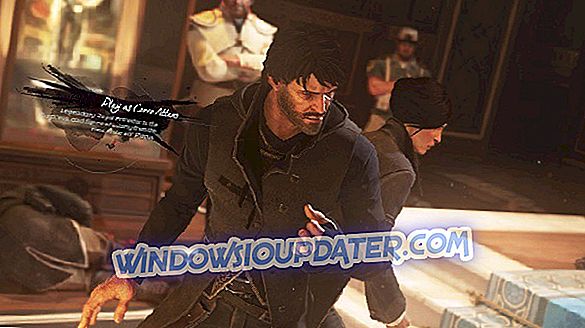Quando você usa o aplicativo da Windows Store no Windows 10 para fazer o download de aplicativos diferentes, pode encontrar um código de erro 0x803f7000. Isso significa que a Windows Store não pode baixar o aplicativo do servidor remoto e pode ser causada por vários motivos.
Soluções para corrigir o código de erro do Windows 10 0x803f7000
0x803f7000 erro na Windows Store pode impedi-lo de baixar novos aplicativos, e isso pode ser muito chato. Falando de problemas da Loja do Windows, aqui estão alguns problemas comuns que os usuários relataram:
- Windows 10 App Store não funciona - De acordo com os usuários, esse problema pode ocorrer devido ao seu software antivírus e, para corrigir esse problema, é aconselhável desativar ou mesmo desinstalar temporariamente o antivírus.
- Microsoft Store não funciona Windows 10 - Se a Microsoft Store não estiver funcionando, a causa mais provável são as atualizações ausentes. Basta atualizar o Windows para a versão mais recente e verificar se isso ajuda.
Solução rápida para corrigir vários erros do PC
- Passo 1 : Baixar PC Scan & Repair por Reimage
- Etapa 2 : Clique em "Start Scan" para encontrar problemas do Windows que podem estar causando o erro 0x803f7000
- Etapa 3 : clique em "Reparar tudo" para corrigir todos os problemas.
Solução 1 - Verifique seu antivírus

A primeira coisa que você precisa verificar se você está recebendo 0x803f7000 erro no Windows Store é o seu antivírus. Ter um bom antivírus é importante para sua segurança, mas às vezes seu antivírus pode fazer com que isso e muitos outros problemas apareçam.
Para certificar-se de que o seu antivírus não interfere com o seu sistema, você pode querer tentar desativar certos recursos antivírus ou desabilitar seu antivírus completamente. Caso o problema ainda esteja lá, você pode até ter que desinstalar o seu antivírus.
Se a remoção do antivírus resolver o problema, sua próxima etapa seria mudar para uma solução antivírus diferente. Existem muitas ferramentas antivírus no mercado, mas se você quer a máxima proteção que não irá interferir com o seu sistema, sugerimos que você experimente o Bitdefender .
Este é o melhor antivírus no mercado neste momento e oferece uma ampla gama de novas tecnologias de segurança. Ele irá manter seu PC seguro usando algumas camadas de proteção extra e criptografia de arquivos imediata. Mais do que isso, a sua otimização permite que o seu PC funcione sem problemas e não tenha quaisquer conflitos com o Bitdefender. Se você pensar em um novo antivírus, este é definitivamente o que você precisa no seu PC.
- Obtenha agora o Bitdefender 2019 (35% de desconto especial)
Solução 2 - região incorreta
De acordo com os usuários, a única razão para o erro 0x803f7000 na Windows Store pode ser sua região. Se a sua região não estiver configurada corretamente, você poderá encontrar esse e muitos outros problemas. No entanto, você pode alterar facilmente sua região fazendo o seguinte:
- Abra o aplicativo Configurações . A maneira mais rápida de fazer isso é usar o atalho Windows Key + I.
- Agora vá para a seção Hora e Idioma no aplicativo Configurações .
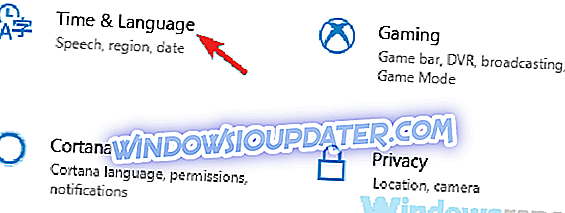
- Agora vá para a região e idioma no painel esquerdo. No painel direito, selecione Estados Unidos ou escolha uma região correta.
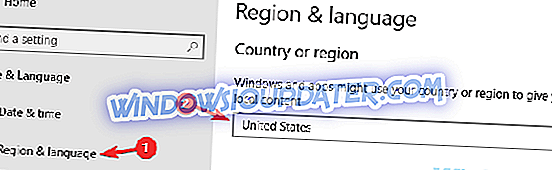
Depois de fazer essas alterações, reinicie o seu PC e verifique se o problema ainda está lá.
Solução 3 - data e hora incorretas
Outra causa para o erro 0x803f7000 na Windows Store pode ser data e hora incorretas. Às vezes, se a data ou a hora não estiverem corretas, você poderá encontrar isso ou algum erro semelhante. No entanto, você pode corrigir o problema simplesmente ajustando sua data e hora. Você pode fazer isso seguindo estas etapas:
- Clique com o botão direito no ícone do relógio na sua barra de tarefas. Selecione Ajustar data / hora no menu.
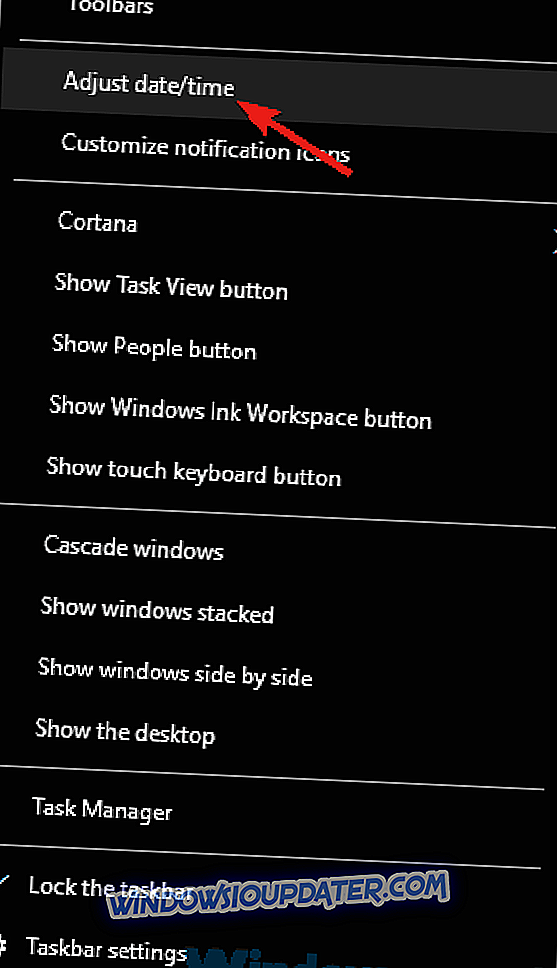
- Localize a opção Definir hora automaticamente e desative-a. Aguarde alguns instantes e ative essa opção novamente.
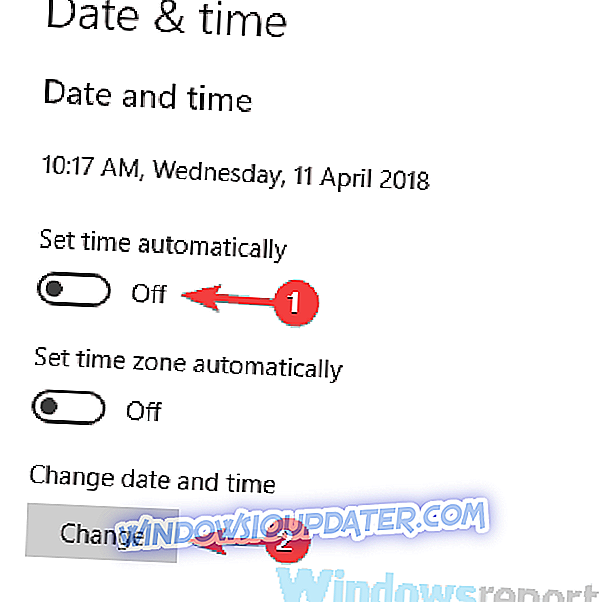
Depois disso, o tempo deve ser reajustado automaticamente. Se desejar, você também pode clicar no botão Alterar e ajustar a hora e a data manualmente. Depois de corrigir a data e a hora, verifique se o problema ainda está lá.
Solução 4 - Limpar o cache da Windows Store
Os aplicativos on-line armazenam informações estáticas em sua máquina, chamadas de cache, que são usadas para acelerar a navegação. Quando as informações no servidor mudarem, seu cache deve ser atualizado automaticamente, mas às vezes é necessário redefini-lo manualmente.
Para redefinir o cache da Windows Store, pressione as teclas Windows + R ou procure por Executar . Isso abrirá a janela Executar. Aqui você terá que digitar Wsreset.exe e pressionar a tecla Enter ou o botão OK .

A execução deste executável redefinirá sua Windows Store para suas configurações padrão e a abrirá quando o processo for concluído.
Solução 5 - Execute o Solucionador de Problemas
Às vezes, você pode corrigir esse problema simplesmente executando uma solução de problemas interna no Windows. Para corrigir o erro 0x803f7000 na Windows Store usando o solucionador de problemas, você só precisa fazer o seguinte:
- Abra o aplicativo Configurações e vá para a seção Atualização e segurança .
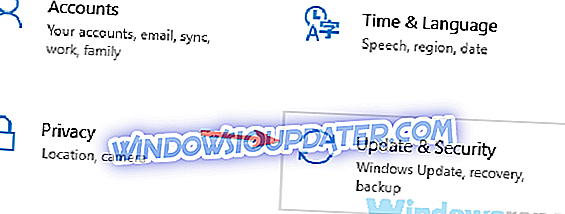
- Escolha Solucionar problemas no menu à esquerda. Agora, escolha Aplicativos da Windows Store na lista e clique no botão Executar a solução de problemas .
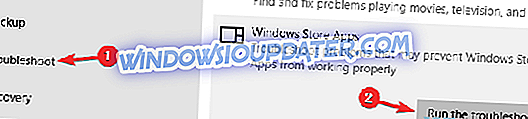
- Siga as instruções para concluir a solução de problemas.
Depois que a solução de problemas terminar, verifique se o problema ainda está lá.
Solução 6 - Desativar seu proxy
Muitos usuários usam um proxy para proteger sua privacidade on-line. Usar um proxy é uma boa ideia, mas às vezes os problemas como 0x803f7000 na Windows Store podem aparecer devido ao seu proxy. Isso pode ser um grande problema, mas você pode consertá-lo simplesmente desativando seu proxy. Para fazer isso, siga estas etapas:
- Abra o aplicativo Configurações e vá para a seção Rede e Internet .
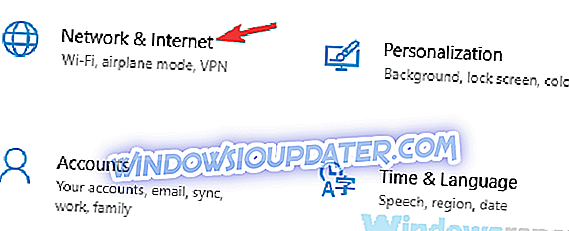
- Escolha Proxy no painel esquerdo. No painel direito, desative todas as opções.
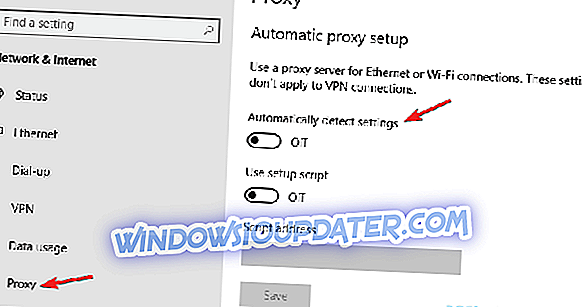
Depois de desativar seu proxy, verifique se o problema ainda está lá. Muitos usuários tendem a usar o proxy para proteger sua privacidade, mas se você quiser uma proteção melhor, considere usar uma VPN como CyberGhost VPN .
Essa ferramenta manterá sua identidade segura enquanto navega na Internet usando mais de 3000 servidores em todo o mundo. Ele também fornecerá uma ampla gama de ferramentas úteis para acessar recursos específicos da Internet. Ele também ajudará você a alterar sua localização geográfica para compras, jogos ou fins profissionais. Esta é uma VPN que definitivamente lhe recomendaremos para manter sua identidade online privada.
- Faça o download agora Cyber Ghost VPN (atualmente com 73% de desconto)
Solução 7 - Registrar novamente o aplicativo da Windows Store
Em alguns casos, o erro 0x803f7000 no Windows Store pode ocorrer devido a problemas com o aplicativo da Windows Store. No entanto, você pode resolver esse problema simplesmente registrando novamente o aplicativo da Windows Store. Você pode fazer isso seguindo estas etapas:
- Pressione a tecla Windows + S e insira o powershell . Agora clique com o botão direito do mouse em Windows PowerShell na lista e escolha Executar como administrador .
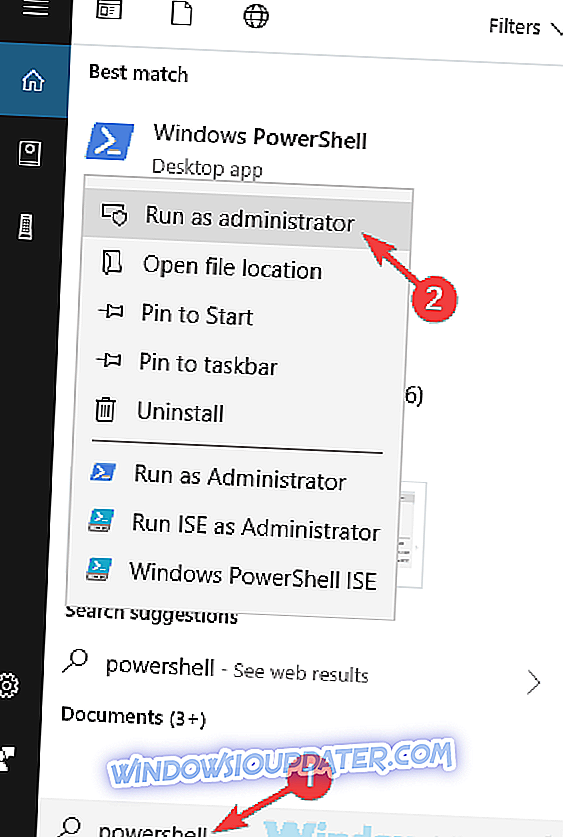
- Quando o PowerShell abrir, execute o comando -ExecutionPolicy Unrestricted Add-AppxPackage -DisableDevelopmentMode -Register $ Env: SystemRootWinStoreAppxManifest.xml .
Depois que o comando é executado, o problema com o Windows Store deve ser completamente resolvido.
Solução 8 - Crie uma nova conta de usuário
Se você está recebendo 0x803f7000 erro no Windows Store, o problema pode estar relacionado à sua conta de usuário. Às vezes, sua conta pode ficar corrompida e isso pode levar a isso e a muitos outros erros. Para corrigir esse problema, é recomendável criar um novo usuário e alternar para ele. Para fazer isso, basta seguir estas etapas:
- Abra o aplicativo Configurações e vá para a seção Contas .
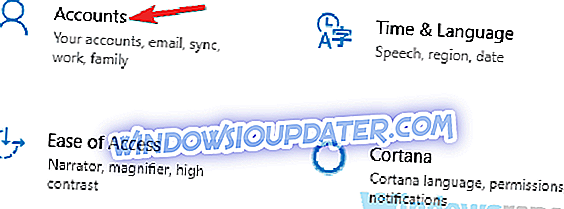
- Vá até a Família e outras pessoas no painel esquerdo. No painel direito, clique em Adicionar outra pessoa a este botão do PC .
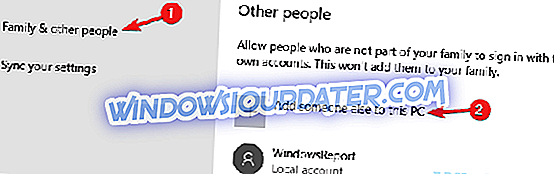
- Escolha Não tenho informações de entrada desta pessoa .
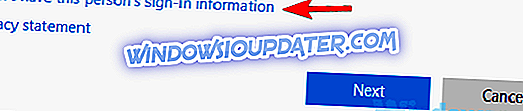
- Selecione Adicionar um usuário sem uma conta da Microsoft .
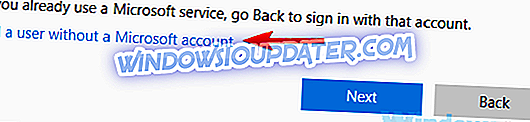
- Digite o nome de usuário desejado e clique em Avançar .
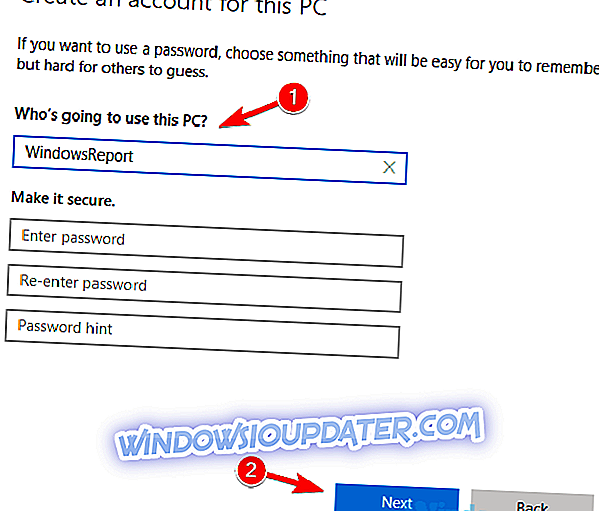
Depois de criar uma nova conta de usuário, mude para ela e verifique se isso resolve o problema. Se o problema não aparecer na nova conta, você precisará mover seus arquivos pessoais para ela e começar a usá-la em vez de sua conta antiga.
Solução 9 - Instale as atualizações ausentes
De acordo com os usuários, o erro 0x803f7000 no Windows Store às vezes pode aparecer se você não tiver as atualizações necessárias instaladas. No entanto, você pode corrigir esse problema facilmente simplesmente baixando as atualizações mais recentes para o Windows 10.
O Windows 10 se atualiza automaticamente para a maior parte, mas você pode verificar se há atualizações ausentes manualmente. Para fazer isso, basta seguir estas etapas:
- Abra o aplicativo Configurações e vá para a seção Atualização e segurança .
- Clique no botão Verificar atualizações .
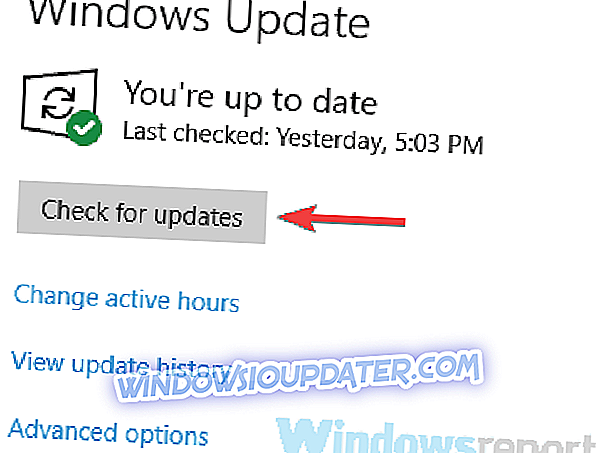
O Windows irá agora verificar as atualizações disponíveis e baixá-las automaticamente em segundo plano. Quando as atualizações forem baixadas, basta reiniciar o computador para instalá-las. Assim que o seu PC reiniciar, verifique se o problema ainda está lá.
Solução 10 - Executar uma atualização no local
0x803f7000 erro no Windows Store pode ser problemático e, em alguns casos, a única maneira de corrigi-lo é executar uma atualização no local. Caso você não saiba, uma atualização in-loco fará a atualização do Windows para a versão mais recente e basicamente a reinstalará, mantendo todos os seus arquivos e aplicativos intactos. Para fazer isso, basta fazer o seguinte:
- Baixe e execute a ferramenta de criação de mídia .
- Selecione a opção Atualizar este PC agora e clique em Avançar .
- Agora selecione Baixar e instalar atualizações (recomendado) e clique em Avançar .
- Siga as instruções na tela. Depois de chegar à tela Pronto para instalar, você precisa clicar em Alterar o que deve ser mantido .
- Certifique-se de escolher Manter arquivos pessoais e aplicativos e clique no botão Avançar .
- Siga as instruções para concluir a configuração.
Quando a configuração estiver concluída, você terá a versão mais recente do Windows instalada e os problemas com a Windows Store deverão ser completamente resolvidos.
Espero que estas dicas consertem o código de erro 0x803f7000 para você, mas se elas falharem, por favor nos avise na seção de comentários abaixo.